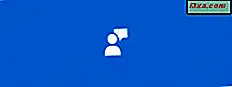Gizli WiFi ağları isimlerini yayınlamadığından, Windows 10'un görüntülediği kullanılabilir kablosuz ağlar listesinde görünmezler. Ancak bu, gizli bir ağa bağlanamayacağınız anlamına gelmez: yapabilirsiniz, ancak adını, şifresini ve diğer güvenlik bilgilerini bilmeniz gerekir. Windows 10 ile dizüstü bilgisayarlarda, tabletlerde ve karma cihazlarda çalışan gizli WiFi'ye bağlanmanın iki yolu:
İlk olarak, gizli WiFi için bağlantı ayrıntılarını bulun
Adını yayınlayan ve kullanılabilir ağlar listesinde görülebilen bir kablosuz ağa bağlandığınızda, ağ yapılandırmasının çoğu otomatik olarak yapılır. Tek yapmanız gereken bir şifre girmek veya yönlendiricideki WPS düğmesine basmaktır. Gizli bir kablosuz ağa bağlandığınızda, güvenlik bilgilerini bilmeniz ve manuel olarak girmeniz gerekir. Aşağıdaki detayları bilmek zorundasınız:
- Ağ adı veya SSID (Hizmet Kümesi Tanımlayıcısı)
- Kablosuz ağa bağlanmak için şifre
- Parola için kullanılan şifreleme (veya güvenlik) türü. Ağ WEP kullanıyorsa, WEP anahtarını not edin. WPA-PSK veya WPA2-PSK kullanılıyorsa, Ön paylaşımlı tuşa dikkat edin. Güvenlik kullanmıyorsa, yalnızca SSID'ye ihtiyacınız vardır.
Bu bilgi ağ sahibinden, BT yöneticisinden (eğer bir iş ortamındaysanız) veya evdeyseniz ev yönlendiricinizden alınabilir. Bağlanmaya çalışmadan önce, gizli WiFi'nin menzilinde olduğunuzdan emin olun.
Yöntem 1: Kablosuz ağlara bağlanmak için Windows 10 sihirbazını kullanın.
Windows 10, adını yayınlayan görünür WiFi ağlarına bağlanmayı çok kolaylaştırır. Ancak, gizli ağlar için, söz konusu süreç sezgisel değildir:
İlk olarak, WiFi sinyalini tıklayarak veya sistem tepsisindeki (ekranın sağ alt köşesinde) mevcut WiFi ağlarının listesini açın. Bu simgeyi görmüyorsanız, geri getirmek için bu eğiticiyi okuyun: Windows 10 görev çubuğunda gösterilen simgeleri sistem tepsisinde nasıl ayarlanır.
Windows 10, bölgenizdeki tüm görünür ağları görüntüler. Listeyi aşağı doğru kaydırın.

Orada Gizli Ağ adlı bir WiFi ağı görüyorsunuz. Adına tıklayın veya üzerine dokunun, "Otomatik bağlan " seçeneğinin seçildiğinden emin olun ve Bağlan'a basın.
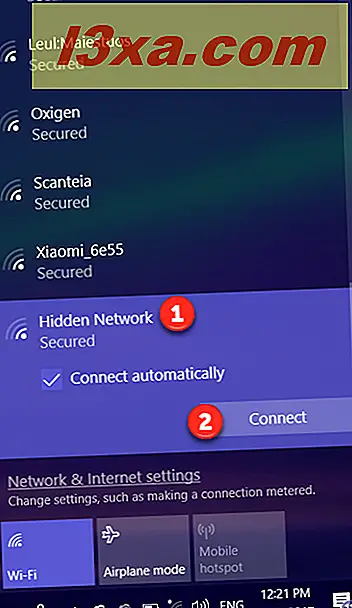
Gizli kablosuz ağın adını girmeniz istenir. Yazın ve İleri'ye basın.
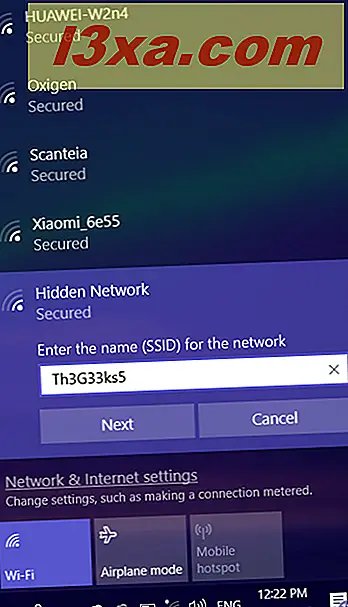
Artık gizli ağa bağlanmak için şifreyi (veya güvenlik anahtarını) girmeniz istenir. Şifreyi yazın ve İleri'ye basın.
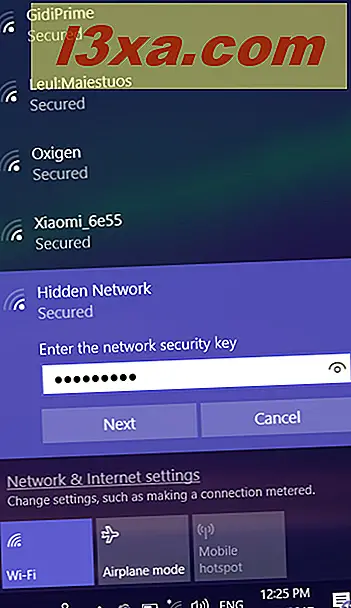
Windows 10 birkaç saniye geçirir ve gizli WiFi'ye bağlanmaya çalışır. Her şey yolunda giderse, PC'nizin bu ağda bulunabilir olmasına izin vermek isteyip istemediğiniz sorulur. Ne istediğinize bağlı olarak Evet veya Hayır'ı seçin.
Bu seçim, ağ konumunu veya profilini ve ağ paylaşım ayarlarınızı belirler. Daha fazla bilgi edinmek ve gerçekten bu seçimi anlamak istiyorsanız, bu eğiticiyi okuyun: Windows'ta ağ konumları nedir?
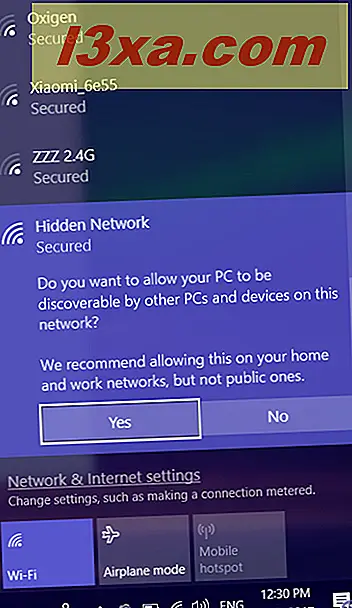
Artık gizli WiFi'ye bağlısınız.
Yöntem 2: Denetim Masası'nı ve "Bağlantı veya Ağ Kur" sihirbazını kullanın.
İlk yöntemde gösterilen seçenekler Windows 10 dizüstü bilgisayarınızda veya tabletinizde bulunmuyorsa, daha eski bir Windows 10 sürümünü kullanıyor olabilirsiniz. Hangisini bilmiyorsanız, bu eğiticiyi okuyun: Hangi sürüm, sürüm ve tür Windows 10 yükledim mi?
Bu durumda, ilk yerine bu yöntemi denemeniz gerekir. Denetim Masası'nı açın ve "Ağ ve İnternet -> Ağ ve Paylaşım Merkezi" ne gidin. Orada, "Yeni bir bağlantı veya ağ kur" yazılı bağlantıya tıklayın veya tıklayın .
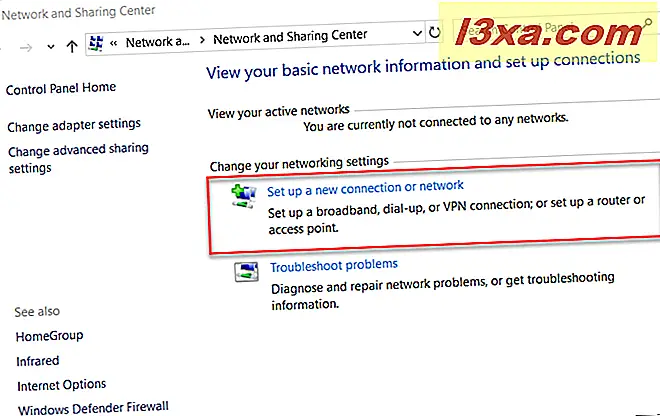
"Bağlantı veya Ağ Kur" sihirbazı başlatıldı. "Kablosuz bir ağa manuel olarak bağlan" ı seçin ve İleri'ye tıklayın veya dokunun.
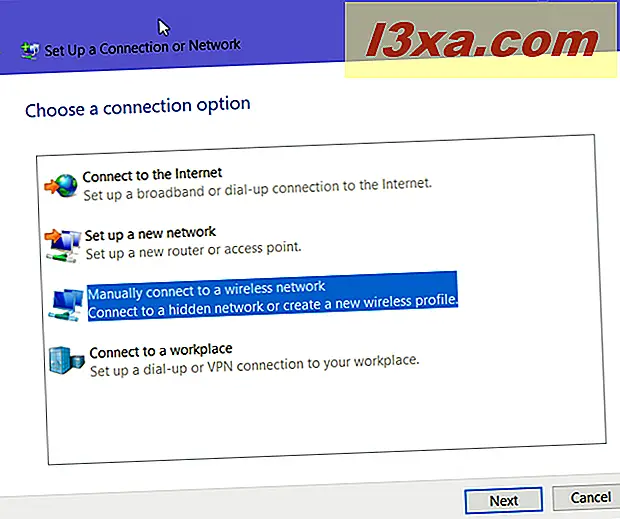
WiFi ağınızın güvenlik bilgilerini aşağıdaki gibi uygun alanlara girin:
- Ağ adı alanına SSID'yi veya ağın adını girin.
- Güvenlik türü alanında gizli kablosuz ağ tarafından kullanılan güvenlik türünü seçin. Bazı yönlendiriciler bu kimlik doğrulama yöntemini adlandırabilir. Seçtiğiniz güvenlik türüne bağlı olarak, Windows 10 sizden bir şifreleme türü belirtmenizi isteyebilir veya istemeyebilir.
- Güvenlik anahtarı alanında, gizli WiFi tarafından kullanılan şifreyi girin.
- Başkalarının yazdığınız şifreyi görmesini istemiyorsanız, "Karakterleri gizle" yazan kutuyu işaretleyin .
- Bu ağa otomatik olarak bağlanmak için, "Bu bağlantıyı otomatik olarak başlat" yazan kutuyu işaretleyin .
Her şeyi tamamladığınızda, İleri'ye basın.
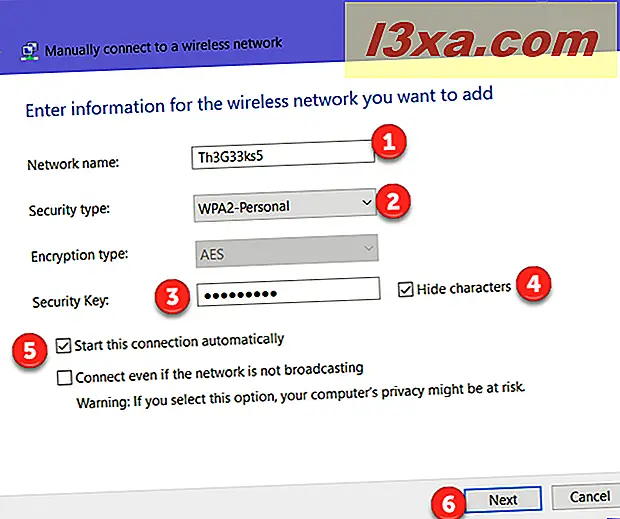
NOT: "Ağ yayın yapmıyor olsa bile bağlan" yazan kutuyu işaretlerseniz, gizli ağ bölgenizde olmasa bile Windows 10, ağa her bağlanmadığında gizli ağı arar. Bu gizliliğinizi tehlikeye atabilir çünkü yetenekli profesyoneller bu ağı gizli arama için arayabilir.
Windows 10, kablosuz ağı başarıyla eklediğini size bildirir. Kapat'a basın ve bitirdiniz.
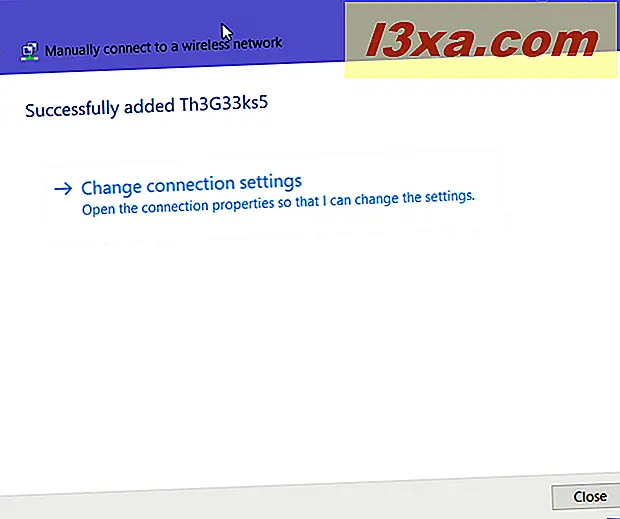
Gizli WiFi kapsamındaysanız, Windows 10 cihazınız otomatik olarak ona bağlanır.
Neden gizli WiFi kullanıyorsunuz?
Bu öğreticiden de gördüğünüz gibi, gizli bir ağa bağlanma prosedürü, adlarını yayınlayan WiFi ağlarına bağlanmaktan çok daha karmaşıktır. Ayrıca, gizli bir WiFi kullanmak sizi daha güvenli hale getirmez. Bu nedenle, bu makaleyi kapatmadan önce gizli kablosuz ağları neden ve nerede kullandığınızı bilmek isteriz. Aşağıya yorum yapın ve tartışalım.